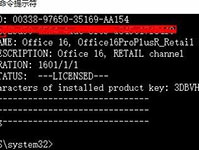1. 按下Win+R打开“运行”框,输入“regedit”进入注册表编辑器;
2. 找到并展开“HKEY_CURRENT_USER\SOFTWARE\Microsoft\Windows\CurrentVersion\Themes\Personalize”,双击右窗格中的“EnableBlurBehind”,并将该值修改为“1”;
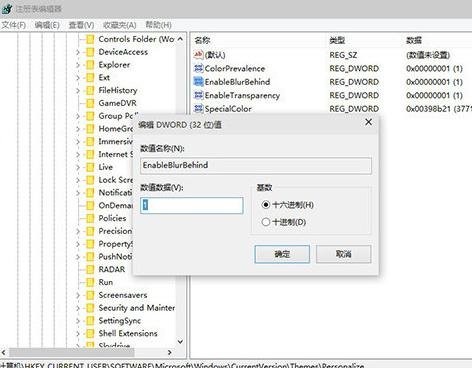
该项可强制打开“毛玻璃”效果
3. 重新启动电脑,这时点击开始菜单应该就能看到炫目的“毛玻璃”了!
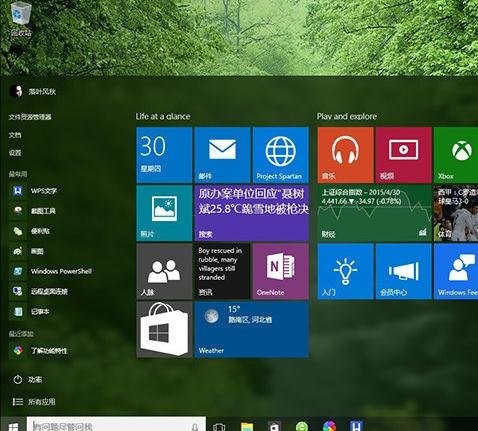
这是“毛玻璃”打开后效果,可以看到整体视感还是比较明显的
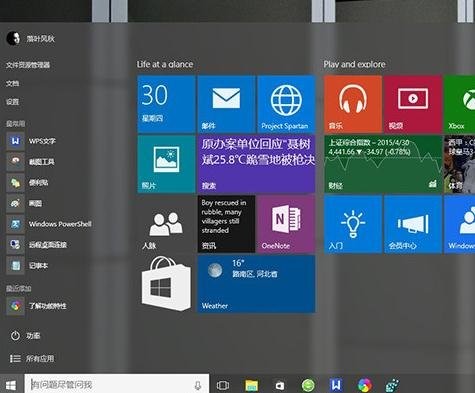
“毛玻璃”可以自动匹配壁纸色,这个和老版也是一样的
目前Win10 Build 10074的“毛玻璃”特效仅出现在开始菜单和任务栏两处地方,如果用户启用的是“平板模式”或是全屏版“开始屏幕”,则依然会显示之前的半透明风格。此外如果发现新系统的开始菜单打开不畅(如点击后延迟一段时间才会显示菜单),可尝试到“设置”面板→“轻松使用”→“其他选项”→“在Windows中播放动画”里关闭系统动画效果。
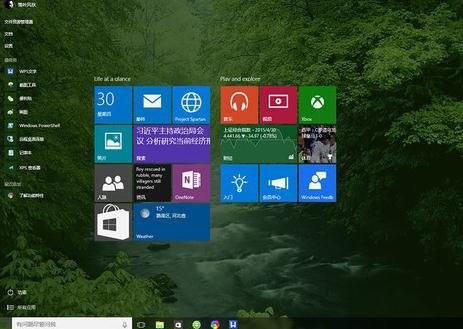
注意!“全屏版”是没有毛玻璃的,即便你已经开启了注册表选项
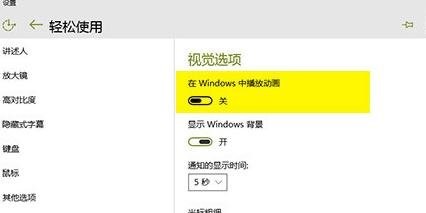
如果菜单打开不畅,可尝试关闭系统动画看看
以上便是整理的win10窗口透明设置的具体方法,希望大家能喜欢。